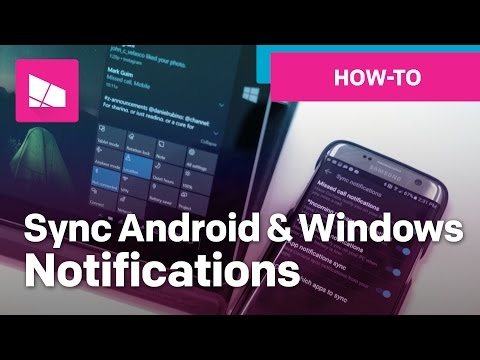
Vsebina
- Kako priti do obvestil Android v Windows 10: Preden začnemo
- Kako priti do obvestil Android v operacijskem sistemu Windows 10: začnimo
- Kako priti do obvestil Android v operacijskem sistemu Windows 10: Pomembne stvari, ki naj bodo v mislih
Ko se je Microsoft umaknil s prizadevanji, da bi dobil Windows Phone v rokah čim več ljudi, je imel dve možnosti. Lahko bi popolnoma prepustil mobilni trg iPhoneu in Androidu ter se držal prenosnih računalnikov, namiznih računalnikov in tablic. Ali pa bi lahko zgradili ekosistem, ki deluje odlično na vseh pametnih telefonih, kljub temu, da v svojem prostoru nima lastnega lastnega operacijskega sistema. Microsoft je to storil, zato je danes v sistemu Windows 10 enostavno dobiti obvestila Android.
Od prenehanja delovanja operacijskega sistema Windows Phone 8.1 je Microsoft skrbno objavil tudi aplikacije in storitve, ki delujejo na napravi iPhone in napravah z operacijskim sistemom Android. Premik v središču je podjetju omogočil, da ostane relevanten v mobilnih napravah, čeprav so se njegove želje po strojni opremi spustile v smrtno spiralo. Odkar je Microsoft predstavil konkurenco iPhoneu, je preteklo več kot eno leto, vendar so OneDrive, OneNote, Outlook in drugi na voljo na milijonih naprav Android. Cortana je še ena izkušnja z operacijskim sistemom Windows Phone, ki je zdaj na voljo v sistemih Android in iPhone, in ta aplikacija omogoča, da v operacijskem sistemu Windows 10 dobite obvestila Android.

Preberite: 10 Cortana Nasveti za Windows 10 in Xbox
Obvestila Android lahko dobite na računalniku z operacijskim sistemom Windows 10.
Kako priti do obvestil Android v Windows 10: Preden začnemo
Preden začnete s pripravljanjem opozoril in obvestil, ki so na voljo v sistemu Windows 10, potrebujete nekaj stvari. Glavna med njimi je aplikacija Cortana, ki omogoča sinhronizacijo obvestil. Microsoft omogoča, da je Cortana na Android brezplačno na voljo v trgovini Google Play. Vzemite telefon Android in se povežite z internetom. Namestite aplikacijo v telefon.
Ko je na telefonu s sistemom Android nameščen program Cortana, ga morate predložiti z istim računom Microsoft, ki ga uporabljate v računalniku z operacijskim sistemom Windows 10. Vaš Microsoftov račun je tisto, kar verjetno uporabljate za prijavo v računalnik. To je potrebno za Skype, Outlook.com in Xbox.
Če se ne spomnite uporabniškega imena za Microsoftov račun, pojdite na Nastavitve app. Tapnite ali kliknite Računi. Uporabniško ime računa mora biti prikazano pod imenom uporabniškega računa v Vaše informacije območje.

Na žalost veliko tega, kar je Microsoft vgradil v Windows v zadnjih nekaj letih, zahteva, da imate račun Microsoft seznanjen z računalnikom. Podjetje vam ne dovoli prejemanja obvestil Android v sistemu Windows 10 brez Microsoftovega računa. Cortana uporablja račun za sinhronizacijo podatkov o vas med več napravami.
Kako priti do obvestil Android v operacijskem sistemu Windows 10: začnimo
Začnite z nastavitvijo Cortane na napravi Android. Sprehodite se skozi postopek namestitve, vključno z zagotavljanjem svojega Microsoftovega računa. Cortani morate imeti dovoljenje za dostop do obvestil Android za sinhronizacijo. Morda boste morali dati možnost shranjevanja informacij o vas v svojem digitalnem zvezku. Vse informacije, ki jih je izvedela o vas, lahko odstranite.
Zdaj pojdite na računalnik z operacijskim sistemom Windows 10.
Tapnite ali kliknite na Vprašaj me karkoli v opravilni vrstici. Če niste prilagodili mesta, kjer je, je ta vrstica v spodnjem levem kotu zaslona.

Tapnite ali kliknite na Nastavitve na spodnjem levem robu okna Cortana.

Dobrodošli v območju Nastavitve. Od tu lahko omogočite veliko različnih funkcij Cortane.

Vrnite se nazaj in raziščite njene možnosti kasneje. V oknu se pomaknite navzdol, dokler ne vidite možnosti Sinhronizacija obvestil med napravami. Če je izključen, ga vklopite.

Če je možnost vključena, kliknite ali se dotaknite Uredi nastavitve sinhronizacije.

Tu boste našli razčlenitev Cortaninih možnosti sinhronizacije. Poleg sinhroniziranja obvestil iz sistema Android lahko Cortana sinhronizira tudi obvestila PC v napravi Android. Za najboljšo izkušnjo boste imeli možnost za sinhronizacijo obvestil v oblak. To bo pripomoglo k temu, da vaš računalnik ne bo podvajal obvestil na vaših napravah.

Na seznamu naprav z vklopljeno sinhronizacijo poiščite ime telefona Android. Za naš primer uporabljamo Moto X Moto X iz leta 2014. V Cortani se nahaja kot Motorola XT1097. Če se vaša naprava ne prikaže na tem seznamu, se vrnite k različici Cortane za pametni telefon Android in preverite, ali je v nastavitvah vključena sinhronizacija obvestil.

Kmalu boste začeli prejemati obvestila, poslana na vaš telefon Android v akcijskem centru za osebne računalnike z operacijskim sistemom Windows 10.
Kako priti do obvestil Android v operacijskem sistemu Windows 10: Pomembne stvari, ki naj bodo v mislih
Cortana vas bo opozorila na nova besedilna sporočila, e-poštna sporočila in karkoli drugega, ki bo poslana na vašo napravo. Ne glede na to, od kod prihaja opozorilo, se bo pojavil v centru za dejanja, da je to iz naprave Android. Ko se dotaknete teh obvestil ali kliknete nanje, jih lahko nekatere od njih vodijo v spremljevalno aplikacijo, ki je na voljo v sistemu Windows. Od zobnika v vsakem opozorilu se lahko odločite, katere aplikacije pošiljajo opozorila na računalnik z operacijskim sistemom Windows 10 in ki jih ne. To je še posebej koristno, če vas skrbi, da nekatere naprave souporabljajo obvestila z računalnikom z operacijskim sistemom Windows 10, ki jih ne želite sinhronizirati.

Vso srečo pri prejemanju obvestil Android v operacijskem sistemu Windows 10. Microsoft je morda zaostal v mobilnih napravah, vendar vsaj to nadoknadi s sprejetjem naprav, ki jih uporabniki že poznajo in ljubijo.


